Usando el ratón
Si quieres utilizar este
método, señala con el puntero del ratón la posición en la que desees colocar el
punto de inserción y haz un sólo clic con el botón principal. Recuerda que,
cuando se desplaza sobre un texto, el puntero del ratón adopta la forma ![]() , pero el punto de inserción lo
verás siempre como
, pero el punto de inserción lo
verás siempre como ![]() .
.
En este caso, como se trata de insertar una nueva línea en blanco entre dos líneas ya existentes, sólo tienes que colocarte o bien al final de la primera de las líneas o bien al principio de la siguiente.
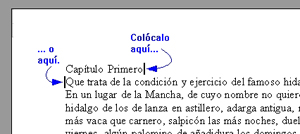
Finalmente pulsa Intro y la nueva línea de separación se incorporará al documento. ¡Ojo al dato! Hemos dicho que aparece una nueva línea, y decimos más: hemos creado un nuevo párrafo, sin caracteres visibles, pero a todos los efectos es un párrafo en toda regla. Si acudes a los caracteres ocultos verás sólo el carácter de fin de párrafo en esta nueva línea vacía.
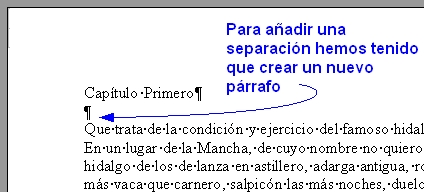
Más adelante te enseñaremos cómo trabajan los profesionales para hacer esto sin malgastar párrafos, pero por ahora es igual de efectivo. Además, seguro que si ya has usado antes un procesador de textos, lo habrás hecho siempre así y te irá de maravilla.